很多小伙伴都喜欢在钉钉软件中开启线上会议,因为在钉钉中,我们可以根据自己的需求对视频会议的各种内容进行在。有的小伙伴在开启线上会议时经常会错过重要的来电或是语音,
很多小伙伴都喜欢在钉钉软件中开启线上会议,因为在钉钉中,我们可以根据自己的需求对视频会议的各种内容进行在。有的小伙伴在开启线上会议时经常会错过重要的来电或是语音,为了提高自己的工作效率,我们可以选择开启“开会中,其他设备继续接收语音来电”功能。开启该功能的方法也很简单,我们只需要进入钉钉的视频会议设置页面,然后在通用设置页面中将“开会中,其他设备继续接收语音来电”选项点击勾选即可。有的小伙伴可能不清楚具体的操作方法,接下来小编就来和大家分享一下钉钉设置会议中其它设备可接收来电的方法。
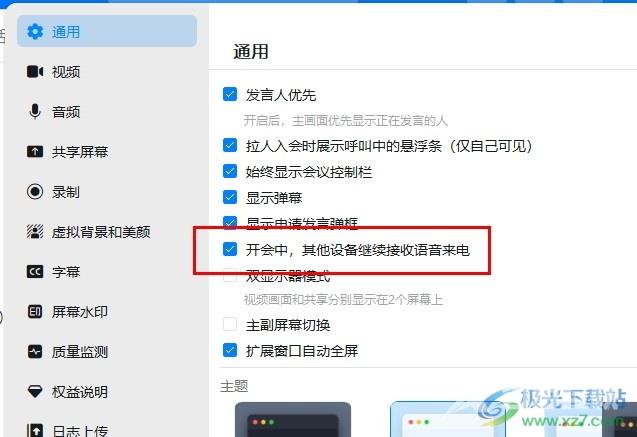
方法步骤
1、第一步,我们先点击打开钉钉软件,然后在左侧列表中点击打开“会议”选项
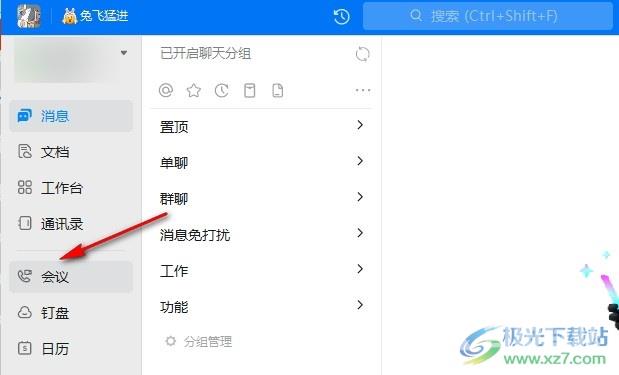
2、第二步,进入会议页面之后,我们在该页面中点击“发起会议”选项,进入会议页面
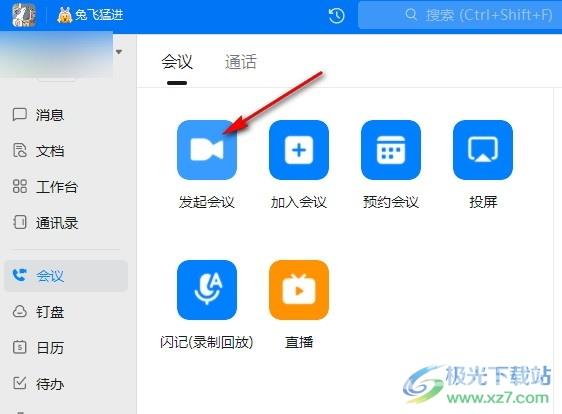
3、第三步,进入的会议页面之后,我们在工具栏中打开“更多”工具
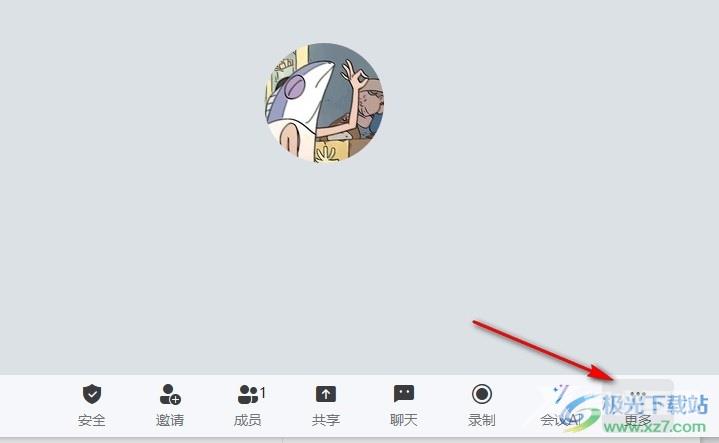
4、第四步,接着我们在更多工具的菜单列表中找到“设置”选项,点击打开该选项
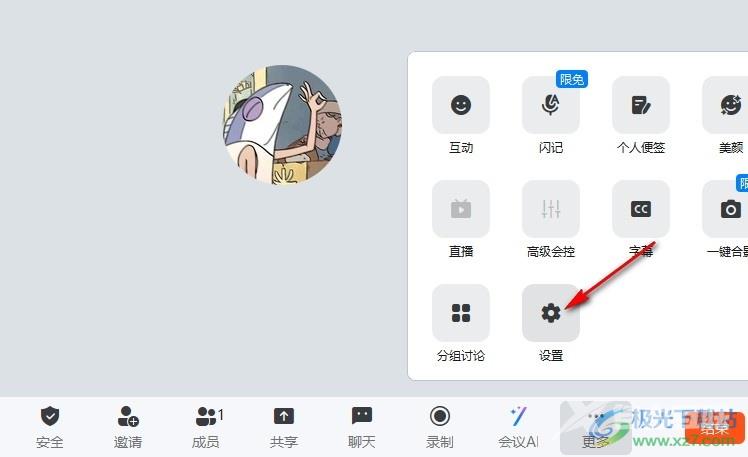
5、第五步,最后我们在通用设置页面中找到“开会中,其他设备继续接收语音来电”选项,点击勾选该选项即可
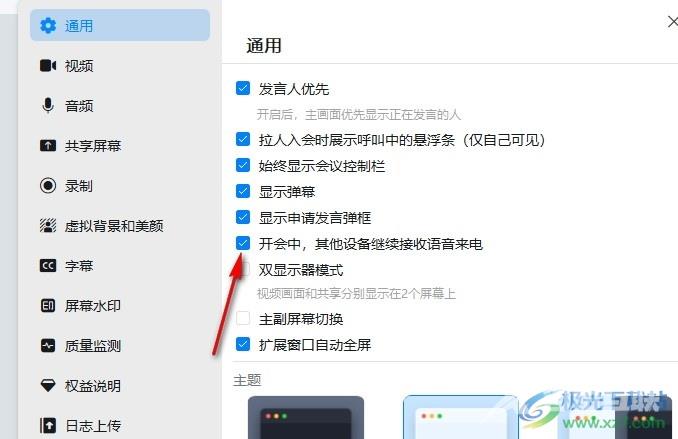
以上就是小编整理总结出的关于钉钉设置会议中其它设备可接收来电的方法,我们在钉钉的视频会议中打开更多选项,然后在菜单列表中点击“设置”选项,接着在通用设置页面中,我们点击勾选“开会中,其他设备继续接收语音来电”选项即可,感兴趣的小伙伴快去试试吧。

钉钉pc客户端
大小:5.21 MB版本:v6.3.15.50078 官方版环境:WinAll, WinXP, Win7, Win10
- 进入下载
